mode d'emploi de force-mailing pour éditer, envoyer et analyser de superbes campagnes d'emailings
Quelques copies d’écran de force-mailing traduites en français
-
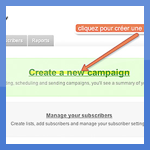
01-EDITER
Cliquez sur l'image pour voir comment créer une nouvelle campagne d'emailing.
-
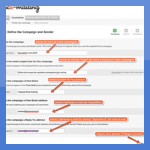
02-EDITER
Cliquez sur l'image pour voir comment paramétrer une nouvelle campagne.
-
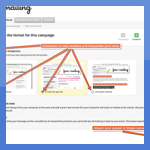
03-EDITER
Cliquez sur l'image pour voir comment choisir le modèle de votre campagne.
-
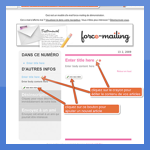
04-EDITER
Cliquez sur l'image pour voir comment accéder aux éléments éditables de votre message.
-
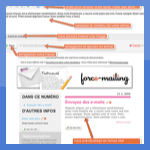
05-EDITER
Cliquez sur l'image pour voir comment saisir du contenu dans votre message.
-
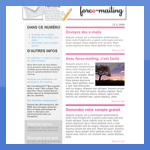
06-EDITER
Cliquez sur l'image pour voir la prévisualisation d'un message dans force-mailing.
-
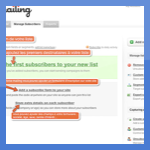
07-EDITER
Cliquez sur l'image pour voir comment accéder à la saisie manuelle de destinataires ou créer une nouvelle liste.
-
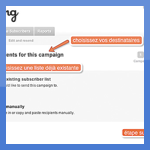
08-EDITER
Cliquez sur l'image pour voir comment séléctionner une liste de destinataires de votre campagne d'emailing.
-
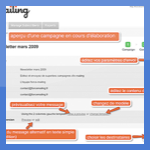
09-EDITER
Cliquez sur l'image pour voir l'écran d'aperçu d'une campagne en cours d'élaboration dans force-mailing.
-
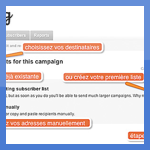
01-DESTINATAIRES
Cliquez sur l'image pour voir comment créer une nouvelle liste de destinataires.
-
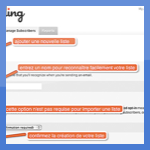
02-DESTINATAIRES
Cliquez sur l'image pour voir comment ajouter les premiers destinataires à votre liste.
-
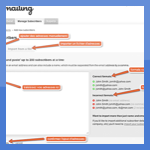
03-DESTINATAIRES
Cliquez sur l'image pour voir comment saisir manuellement des adresses email à votre liste.
-
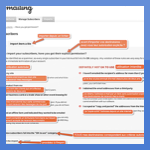
04-DESTINATAIRES
Cliquez sur l'image pour voir les critères d'autorisation à l'import et à l'utilisation d'une liste d'emailing avec force-mailing.
-
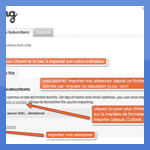
05-DESTINATAIRES
Cliquez sur l'image pour voir comment importer une liste d'abonnés dans force-mailing depuis un fichier de votre poste de travail.
-
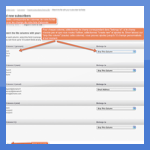
06-DESTINATAIRES
Cliquez sur l'image pour voir comment faire correspondre les champs de votre fichier importé avec les hamps de force-mailing.
-
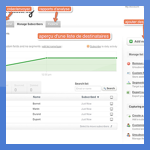
07-DESTINATAIRES
Cliquez sur l'image pour voir comment l'aperçu d'une liste de destinataires dans force-mailing.
-
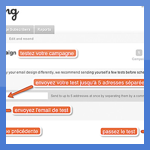
01-ENVOI
Cliquez sur l'image pour voir comment envoyer jusqu'à 5 emails de test de votre campagne.
-
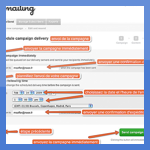
02-ENVOI
Cliquez sur l'image pour voir comment planifier ou envoyer immédiatement votre campagne.
